Sercoom VD625 için port yönlendirmeyi etkinleştir
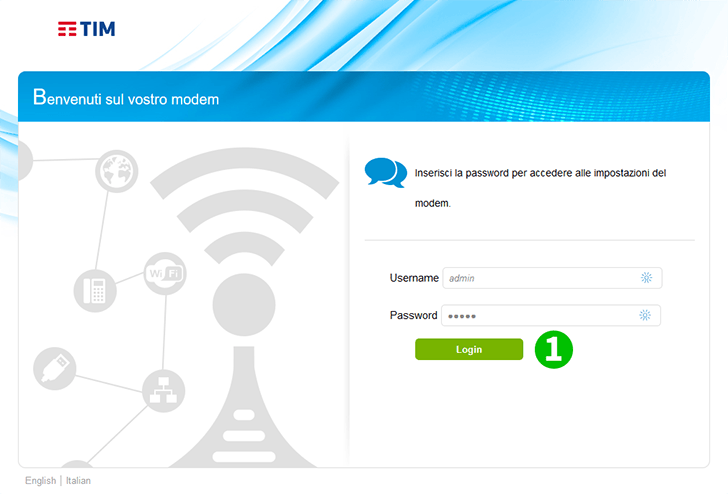
1 Yönelticinize kullanıcı adınız ve şifrenizle giriş yapın (varsayılan IP: 192.168.1.1 - varsayılan kullanıcı adı/şifre: admin)

2 "Internet" üzerine tıklayın

3 "Port Mapping" üzerine tıklayın
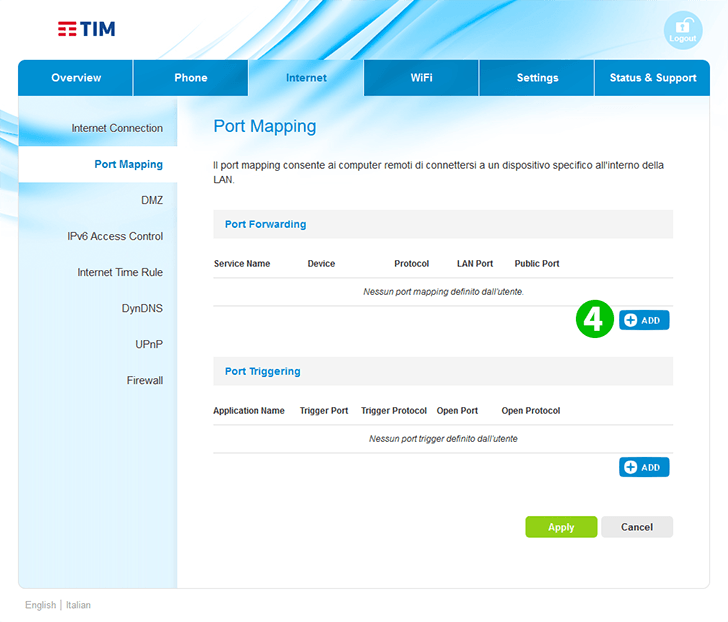
4 Mavi renkli "ADD" butonuna tıklayın
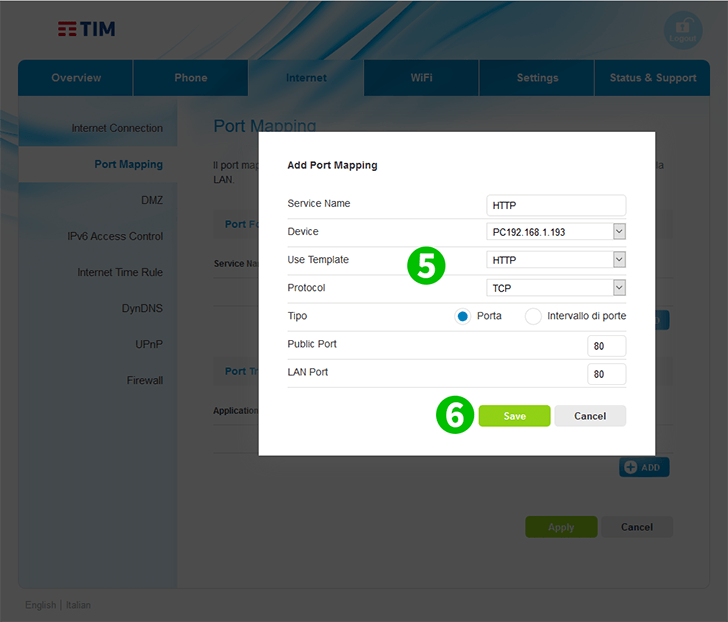
5 "Service Name" olarak "HTTP" girin, açılır listeden cFos Personal Net'in çalıştığı bilgisayarın "IP" sini seçin ve açılır menüden "Use Template" olarak "HTTP" yi seçin.
6 Yeşil renkli "Save" düğmesini tıklayın

7 Sağ üst köşedeki "Logout" düğmesine tıklayın
Port yönlendirme artık bilgisayarınız için yapılandırılmış!
Sercoom VD625 için port yönlendirmeyi etkinleştir
Sercoom VD625 için Port Yönlendirme aktivasyonu ile ilgili talimatlar